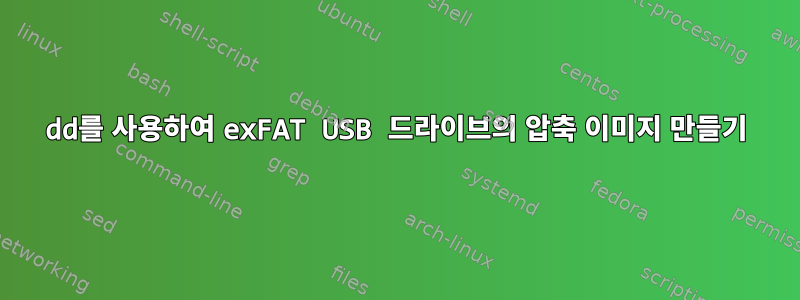
내 시스템은 Ubuntu 22.04.3 LTS를 실행하고 있습니다. USB 드라이브를 시스템에 연결했습니다. 이 USB 드라이브(/dev/sdb)에는 주로 ext4 파티션(/dev/sdb3)에 위치한 Ubuntu 설치가 포함되어 있습니다. 이 설치는 약 25GB의 드라이브 공간을 차지합니다.
/dev/sdb3을 마운트 해제한 후 sudo zerofree -v /dev/sdb3해당 USB 드라이브의 여유 공간을 0으로 만들었습니다. 그런 다음 다음을 사용하여 압축된 이미지를 만듭니다.
sudo dd if=/dev/sdb bs=16M conv=sync,noerror | pv | sudo pigz -c > /media/TargetDrive/UbuntuImage.dd.gz
이것은 작동하는 것 같습니다. 결과 .gz 파일의 무게는 12GB에 불과합니다.
이제 USB 드라이브(/dev/sdb)를 삭제하고 다음이 포함된 USB 드라이브로 교체합니다.유미 exFAT설치하다.
GParted를 사용하여 이 /dev/sdb 드라이브에 대한 정보를 찾을 때 "이 파일 시스템의 내용을 읽을 수 없습니다!"라는 경고 메시지와 exfatprogsexfat 파일 시스템 지원이 필요하다는 표시가 나타납니다. GParted를 설치 exfatprogs하고 다시 시작했습니다. 그러면 경고가 제거됩니다.
이 YUMI exFAT 설치는 USB 드라이브의 43GB를 채웁니다. 나는 이것을 이해 zerofree하고 Microsoft는 sdelete -z E:exFAT를 0으로 채우지 않으므로 다음을 따랐습니다.제안이는 다음을 제안하는 것 같습니다.
sudo mount -o rw /dev/sdbX /mnt
sudo dd if=/dev/zero of=/mnt/zero_file bs=32M
sudo sync
sudo rm /mnt/zero_file
sudo umount /dev/sdbX
이러한 명령은 크기가 빈 공간을 채우는 것처럼 보이는 Zero_file을 적절하게 생성한 다음 삭제합니다. (나는 이 대안을 보았지만 시도하지 않았습니다. 그것은 나에게 명확하지 않습니다 : cat > /dev/sdbX/zeros < /dev/zero ; sync ; rm /dev/sdbX/zeros.)
dd그런 다음 기본적으로 위에 표시된 명령을 실행합니다 . 이번에는 비슷한 압축이 이루어지지 않았습니다 dd. pigz43GB exFAT 설치는 42GB 이미지 파일에 저장됩니다.
물론 exFAT 드라이브의 내용은 Windows에서 생성됩니다. 그러나 Windows 드라이브 이미징 소프트웨어를 사용해 본 경험에 따르면 상당한 압축이 예상됩니다.
내 질문: dd이 exFAT 드라이브에 더 나은 압축을 제공하기 위해 이 명령을 개선할 수 있습니까?
참고: NTFS USB 드라이브를 사용하면 비슷하게 압축률이 떨어지는 것 같지만 이 경우의 모든 단계를 문서화하지는 않았습니다.
답변1
(댓글로는 적합하지 않아서 여기서 한번 해보겠습니다.)
아주 좋은 질문입니다. 불행하게도 잘 모르겠습니다. 이 프로세스가 제가 하려는 작업과 거의 똑같습니다. "0" 파일이 얼마나 큰지 말하지 않았습니다. 정말 작다면 드라이브에 여유 공간이 없을 것입니다. 또 다른 옵션은 이러한 디스크가 어떤 방식으로든 자동으로 암호화된다는 것입니다. 이 경우 실제 0은 기록되지 않습니다.
파티션에 대해 언급하셨기 때문에 또 다른 옵션은 작성 중인 파티션이 작고 액세스할 수 없는 여유 공간이 많지만 전체 장치를 이미지화할 때 캡처되는 것입니다. 이 경우 0을 쓸 수 있는 드라이브의 남은 공간을 사용하여 새 파일 시스템을 생성하거나 전체 장치에 0을 써야 합니다(예: /dev/sdb주의하세요!).앞으로YUMI 등을 넣습니다. 그 위에 이미지.
이 댓글의 경우:
cat > /dev/sdbX/zeros < /dev/zero ; sync ; rm /dev/sdbX/zeros
그건 작동하지 않습니다. /dev/sdb전체 장치입니다. /dev/sdbX장치에 파티션이 /dev/sdb/whatever없습니다. 파티션(또는 전체 장치)을 이름으로 저장하려면 마운트된 파일 시스템이 필요합니다 zeros. 그 외에는 명령은 동일합니다 cat /dev/zero > /path/to/zeros.
더 나은 압축을 원한다면 bzip2파이프라인에서 또는 를 사용하는 것이 좋습니다. xz이는 널리 지원되는 압축 형식입니다. YUMI 설치 이미지는 부팅 시 압축되지 않은 디스크 이미지에 이미 있을 수 있으므로 이미지를 통해 추가 압축이 거의 발생하지 않습니다.
추가하려면 수정하세요.: zstd현재 선호되는 압축 알고리즘인 것 같습니다. 속도/크기 균형이 뛰어나며 시간이 촉박하지 않은 경우 압축률이 가장 높습니다. 자세한 내용은 여기를 참조하세요:


